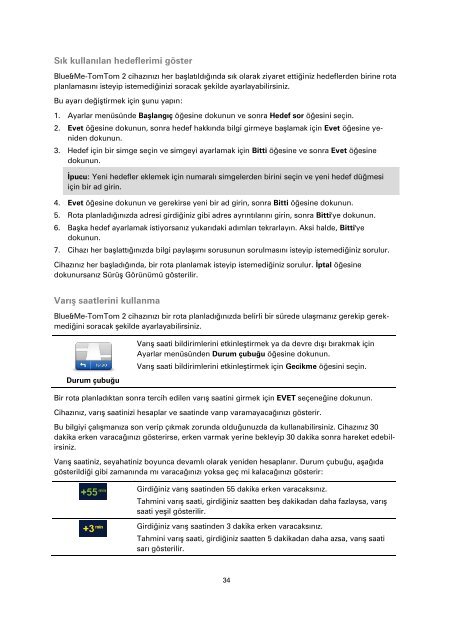TomTom Blue & Me TomTom 2 Guide de référence - PDF mode d'emploi - Türkçe
TomTom Blue & Me TomTom 2 Guide de référence - PDF mode d'emploi - Türkçe
TomTom Blue & Me TomTom 2 Guide de référence - PDF mode d'emploi - Türkçe
Create successful ePaper yourself
Turn your PDF publications into a flip-book with our unique Google optimized e-Paper software.
Sık kullanılan he<strong>de</strong>flerimi göster<br />
<strong>Blue</strong>&<strong>Me</strong>-<strong>TomTom</strong> 2 cihazınızı her başlatıldığında sık olarak ziyaret ettiğiniz he<strong>de</strong>fler<strong>de</strong>n birine rota<br />
planlamasını isteyip istemediğinizi soracak şekil<strong>de</strong> ayarlayabilirsiniz.<br />
Bu ayarı <strong>de</strong>ğiştirmek için şunu yapın:<br />
1. Ayarlar menüsün<strong>de</strong> Başlangıç öğesine dokunun ve sonra He<strong>de</strong>f sor öğesini seçin.<br />
2. Evet öğesine dokunun, sonra he<strong>de</strong>f hakkında bilgi girmeye başlamak için Evet öğesine yeni<strong>de</strong>n<br />
dokunun.<br />
3. He<strong>de</strong>f için bir simge seçin ve simgeyi ayarlamak için Bitti öğesine ve sonra Evet öğesine<br />
dokunun.<br />
İpucu: Yeni he<strong>de</strong>fler eklemek için numaralı simgeler<strong>de</strong>n birini seçin ve yeni he<strong>de</strong>f düğmesi<br />
için bir ad girin.<br />
4. Evet öğesine dokunun ve gerekirse yeni bir ad girin, sonra Bitti öğesine dokunun.<br />
5. Rota planladığınızda adresi girdiğiniz gibi adres ayrıntılarını girin, sonra Bitti'ye dokunun.<br />
6. Başka he<strong>de</strong>f ayarlamak istiyorsanız yukarıdaki adımları tekrarlayın. Aksi hal<strong>de</strong>, Bitti'ye<br />
dokunun.<br />
7. Cihazı her başlattığınızda bilgi paylaşımı sorusunun sorulmasını isteyip istemediğiniz sorulur.<br />
Cihazınız her başladığında, bir rota planlamak isteyip istemediğiniz sorulur. İptal öğesine<br />
dokunursanız Sürüş Görünümü gösterilir.<br />
Varış saatlerini kullanma<br />
<strong>Blue</strong>&<strong>Me</strong>-<strong>TomTom</strong> 2 cihazınızı bir rota planladığınızda belirli bir süre<strong>de</strong> ulaşmanız gerekip gerekmediğini<br />
soracak şekil<strong>de</strong> ayarlayabilirsiniz.<br />
Durum çubuğu<br />
Varış saati bildirimlerini etkinleştirmek ya da <strong>de</strong>vre dışı bırakmak için<br />
Ayarlar menüsün<strong>de</strong>n Durum çubuğu öğesine dokunun.<br />
Varış saati bildirimlerini etkinleştirmek için Gecikme öğesini seçin.<br />
Bir rota planladıktan sonra tercih edilen varış saatini girmek için EVET seçeneğine dokunun.<br />
Cihazınız, varış saatinizi hesaplar ve saatin<strong>de</strong> varıp varamayacağınızı gösterir.<br />
Bu bilgiyi çalışmanıza son verip çıkmak zorunda olduğunuzda da kullanabilirsiniz. Cihazınız 30<br />
dakika erken varacağınızı gösterirse, erken varmak yerine bekleyip 30 dakika sonra hareket e<strong>de</strong>bilirsiniz.<br />
Varış saatiniz, seyahatiniz boyunca <strong>de</strong>vamlı olarak yeni<strong>de</strong>n hesaplanır. Durum çubuğu, aşağıda<br />
gösterildiği gibi zamanında mı varacağınızı yoksa geç mi kalacağınızı gösterir:<br />
Girdiğiniz varış saatin<strong>de</strong>n 55 dakika erken varacaksınız.<br />
Tahmini varış saati, girdiğiniz saatten beş dakikadan daha fazlaysa, varış<br />
saati yeşil gösterilir.<br />
Girdiğiniz varış saatin<strong>de</strong>n 3 dakika erken varacaksınız.<br />
Tahmini varış saati, girdiğiniz saatten 5 dakikadan daha azsa, varış saati<br />
sarı gösterilir.<br />
34